ESET PROTECT VA設定
ESET PROTECT仮想アプライアンス (ESET PROTECT VA)は、Webインターフェイスを使用して簡単に構成できます。ネットワークにはESET PROTECTが必要であるため、ESET PROTECT VAには自動的にIPアドレスが割り当てられます。これを使用して、ERA VA Webインターフェイスにアクセスできます。
ネットワークにDHCPサーバーがない場合は、ESET PROTECT VAの固定IPアドレスを設定する必要があります。 |
ESET PROTECT仮想アプライアンスを展開したら、設定できます。
ESET PROTECT On-Premモバイルデバイス管理(MDM)はサポート終了になりました。Cloud MDMを使用してクラウドESET PROTECTに移行することをおすすめします。 |
ESET PROTECTサーバーアプライアンスの設定ページは、アプリケーションとネットワークプロパティの2つのセクションで構成されています。すべての必須フィールド(赤色)を入力します。必要に応じて、任意の構成パラメータも指定できます。
必須構成フィールド
•Password - このパスワードは、VM、ESET PROTECTデータベース、ESET PROTECTサーバー認証機関、およびESET PROTECTA Webコンソールで使用されるため、重要です。
既定のWebコンソールユーザーはAdministratorです。 |
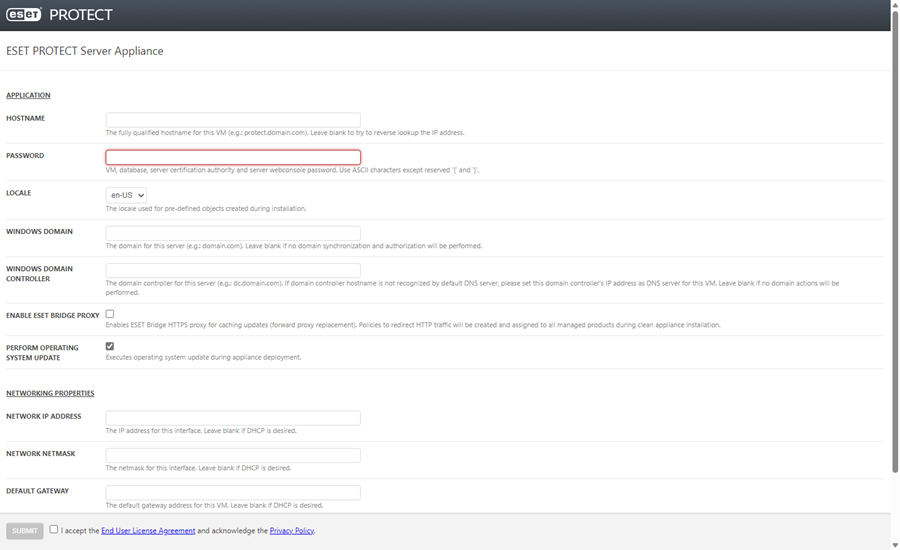
任意の設定フィールド
必須ではありませんが、任意のパラメータを指定することをお勧めします。たとえば、ドメイン詳細、DC詳細、ドメイン管理者アカウント資格情報などです。これは、同期などのドメイン処理で有効です。
ESET Bridgeを有効にして、アップデートをキャッシュに保存することもできます。Enable ESET Bridge Proxyの横のチェックボックスを選択してESET Bridgeをインストールし、次の製品のポリシー(グループすべてで適用されたHTTPプロキシの使用)を作成し、適用します。
oESET Endpoint for Windows
oESET Endpoint for macOSおよびLinux
oESET Managementエージェント
oESET File Security for Windows Server (6+)
oESET Server SecurityのWindows (8+)
oESET共有ローカルキャッシュ
•ポリシーは、影響を受ける製品のHTTPプロキシを有効にします。既定の設定を使用して、ESET PROTECTサーバーのローカルIPアドレスとポート3128にプロキシホストを設定します。認証は無効になっています。これらの設定を他のプロキシにコピーし、他の製品を設定できます。
•HTTPSトラフィックキャッシュは規定で有効になっています。
oESET BridgeポリシーにHTTPS証明書が含まれており、トラフィックHTTPSをキャッシュに保存するトグルが有効になっています。
oESET Endpoint for WindowsのHTTP Proxy使用ポリシーには、HTTPSトラフィックキャッシュの認証局が含まれています。
•HTTPプロキシを使用すると、インターネットからダウンロードされるデータの大量の帯域幅を節約し、製品アップデートのダウンロード速度を改善できます。ESET PROTECT On-Premから38台以上のコンピューターを管理する場合は、Enable ESET Bridge Proxyの横のチェックボックスをオンにすることをお勧めします。
•後からESET Bridgeをインストールして設定することも、別のHTTPプロキシ(たとえばApache HTTP Proxy)を設定することもできます。
•OSのアップデートの実行 - 仮想アプライアンスの展開中にオペレーティングシステムを更新します(既定では有効)。
ネットワークプロパティ
スクロールして、次のネットワークプロパティを設定します。ネットワークIPアドレス、ネットワークネットマスク、既定のゲートウェイ、DNS1、DNS2。すべてのフィールドは任意です。
ドメインへのESET PROTECT仮想アプライアンスの参加
初期設定中にドメインで実行されるように、ESET PROTECT VAを設定できます。次の設定は、ドメインでESET PROTECT VAを使用するために必要です。
ドメイン接続は、ESET PROTECT Webコンソール>の詳細 > 設定 > 詳細設定 > Active Directoryで設定できます。 |
•Windows domain - このサーバーのドメイン。たとえばdomain.com。
•Windows domain controller - このサーバーのドメインコントローラー。ドメインコントローラーの完全修飾ドメイン名(FQDN)を入力します。
•DNS1 - この仮想マシンのドメイン名サーバー。ドメインコントローラーのIPアドレスを入力します。
指定された設定パラメータを確認します。追加の構成変更はできないため、構成が正しいことを確認してください。
エンドユーザーライセンス契約に同意し、プライバシーポリシーを承諾しますチェックボックスをオンにします。ESET製品のエンドユーザーライセンス契約(EULA)、利用規約、およびプライバシーポリシー。
Submitをクリックすると、次の情報が表示されます。
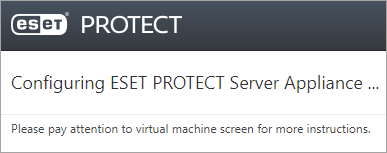
Webブラウザでこのページを更新しないでください。タブを閉じて、ESET PROTECT VAコンソールウィンドウに移動してください。 |
ESET PROTECT仮想アプライアンスコンソールウィンドウにはステータス情報が表示されます。ESET PROTECTコンポーネントバージョンの他に、ESET PROTECTサーバーホスト名、IPアドレス、ポート番号が表示されます。ESET PROTECT Webコンソールアドレスも、https://[hostname]およびhttps://[IP address]の形式で表示されます。
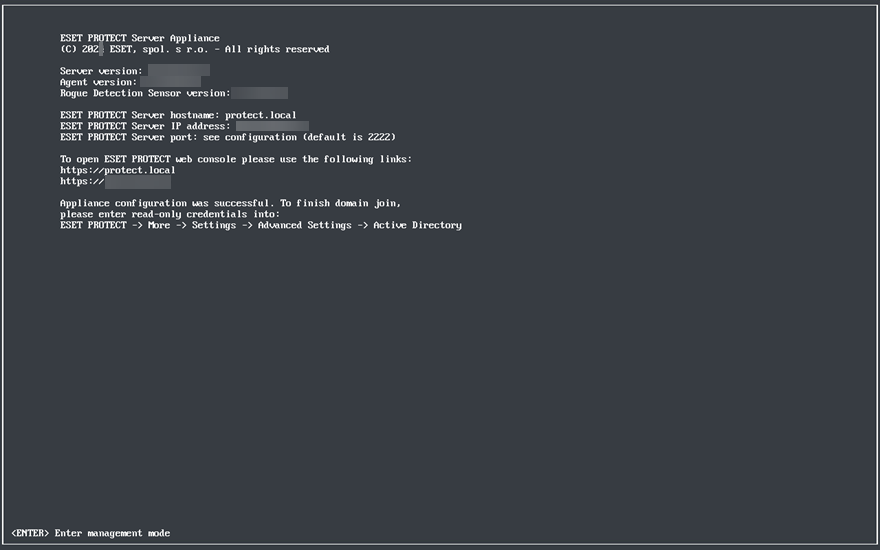
最初のESET Managementエージェントを展開および接続する前に、スナップショットを作成するか、仮想マシンをバックアップすることをお勧めします。 |
ESET PROTECT Webコンソールアドレス(上記のとおり)をWebブラウザに入力し、ESET PROTECT Webコンソールにログインします。通常、実際のホスト名とIPアドレスは異なります。上記の例は参考として使用してください。ログインすると、ESET PROTECT On-Premを使用し始めることができます。
ESET PROTECT Webコンソールに初めてログインした後はESET PROTECT On-Premがインストールされているコンピューターで、オペレーティングシステムアップデートクライアントタスクを実行することをお勧めします。 |
